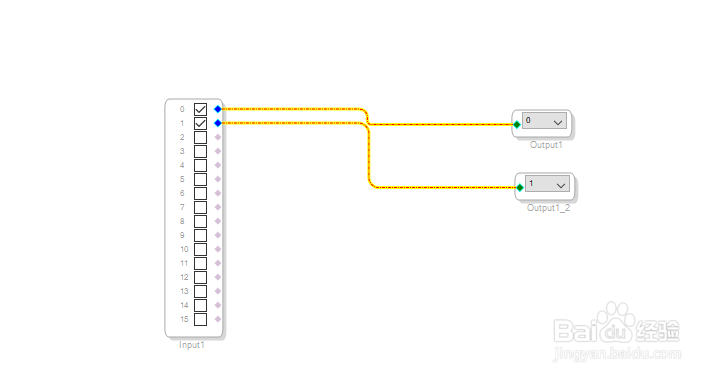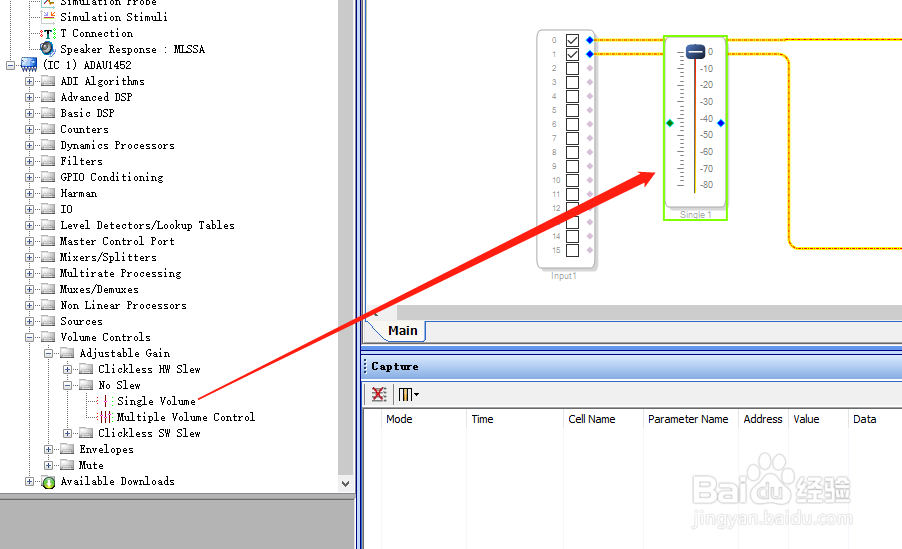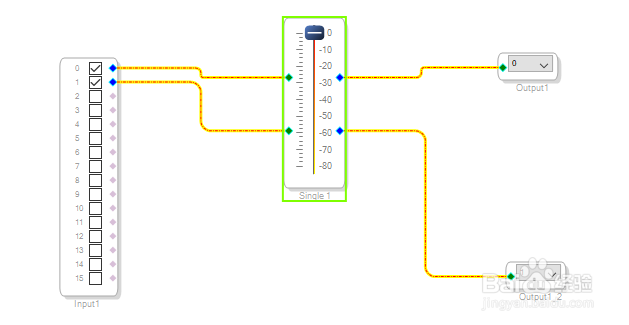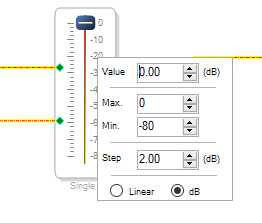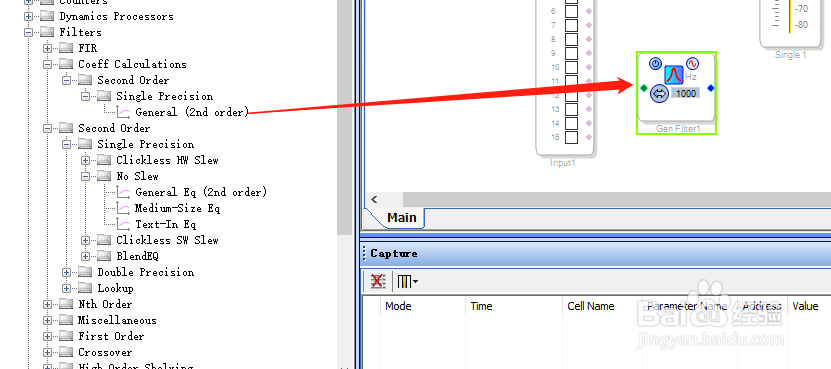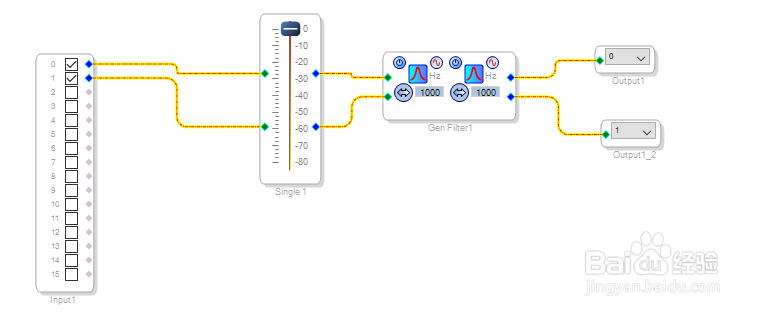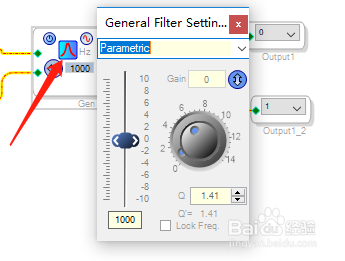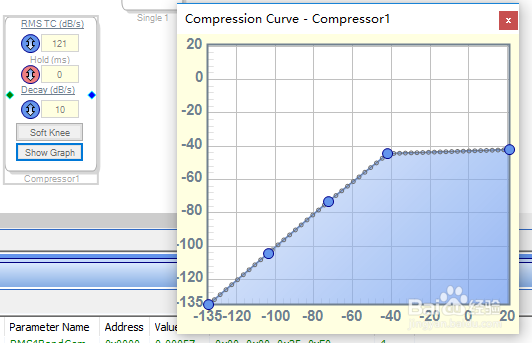如何使用SigmaStudio添加自己的音效处理
学会使用ADI的工具调试DSP后,应该怎么添加自己的想要的音效处理,这篇经验为大家介绍如何在SigmaStudio中添加自己想要的音效控件,实现自己的特殊算法和特殊音效。
工具/原料
联想台式机、笔记本
Windows7、8、10
SigmaStudio4.6
基本操作
1、首先,双击打开SigmaStudio软件,目前最新的是4.6的版本
2、连接硬件的步骤和怎么创建第一个基本的链路工程,请参考以下的百度经验说明,先完成一个基本的输入输出直通的音频链路。
添加音量控件
1、添加音量控件,在SigmaStudio左侧的控件栏中,点击Volume Controls -> Adjustabl髫潋啜缅e Gain -> No Slew -> Single Volume ,找到音量控件,通过直接拖拽鼠标可以放入右边的音效设计方框图中
2、点击选择控件,等控件筐毙险裆变为绿色后,右击会出现控件设置选项,实现选择增加通道数,减少通道数,删除,复制粘贴等操作。测试固嗟喹账工程使用了立体声,有两个通道,点击Grow algorithm -> Gian ->1 添加多一个音频通道
3、点击原来的连接线,出现绿色点后,右键点击Delete删除,或直接按键盘上面的Delete按键进行删除
4、选择点击控件上面的绿色点或者蓝色点,进行连接,通过鼠标拉动。绿色点为控件的输入,蓝色点为控件的输出,按照音频信号的流向,进行连线
5、当不选择控件为灰色时,右键控件设置控件的参数,音量控件可以直接设置最大音量和最小音量,以及每一格音量的最小单位等参数。
添加音效控件
1、点击左侧的控件栏,点击Filters -> Coeff Calculations -> Single Pre艘早祓胂cision -> General 鼠标直接拖拽添加音效控件,Filters里面还有其他许多种类的滤波器,无法全部进行介绍,使用最常用的EQ音效控件已经满足大部分的音效处理需求。
2、参考音量控件的设置方法,右键添加通道和EQ的数量,越复杂的音效,用到的音效EQ点数就会越多。
3、点击EQ中间的图形,可以打开滤波器设置,可以直接选择你需要的滤波器种类、分频点和增益等滤波器参数设置信息
4、边调节EQ控件的参数边听输出音乐,直观感受到每个滤波器的效果,不同的滤波器设置不同的音效。
添加压限器
1、点击软件左侧 Dynamics Processors -> RMS -> Full Range 找到压线器 RMS, 通过鼠标拖拽添加进设计图里面
2、点击压限器控件上面的Show Graph按钮,调出压限界面。通过手动控制滑动曲线,调整压限的输出大小。